YouTube contiene un numero sorprendente di scorciatoie integrate che molte persone non conoscono. Se vuoi sapere quali suggerimenti esistono per YouTube, leggi questa guida. Puoi trattare queste guide come suggerimenti, hack e scorciatoie definitivi per la piattaforma di videocontent preferita da tutti.
Alcune di queste scorciatoie e suggerimenti sono disponibili nativamente su YouTube, mentre altre sono disponibili tramite il tuo browser o tramite il tuo computer in altri modi. Bene, andiamo subito.
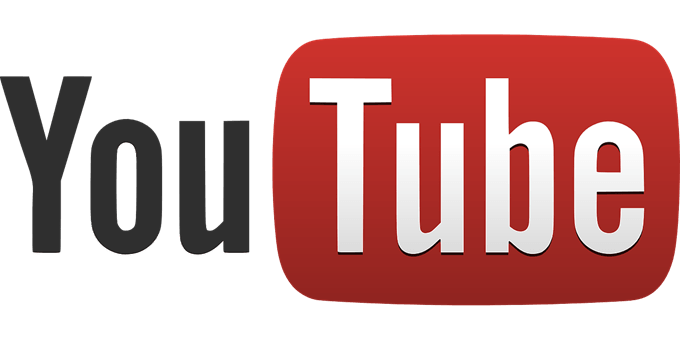
Collegamenti di riproduzione video YouTube I
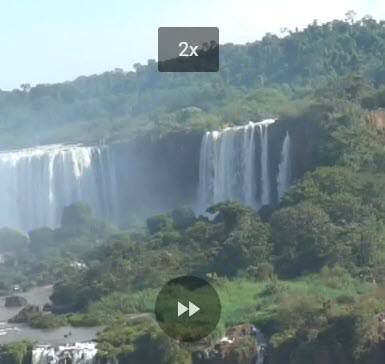
Forse le scorciatoie più utili sono focalizzate sui controlli di riproduzione video. Molte persone sono consapevoli che premendo la barra spaziatriceverrà messo in pausa o riprodotto un video. Puoi anche premere K. Ma ci sono anche molte altre scorciatoie per la riproduzione di video. Ecco una panoramica di ciò che è disponibile.
Ad esempio, premendo la freccia sinistrasi salterà indietro di 5 secondi. In alternativa, la freccia destrasalterà in avanti di 5 secondi. Vuoi andare oltre? Usa Je Lper tornare indietro rispettivamente di 10 o in avanti di 10 secondi.
Sono disponibili anche altre opzioni di navigazione per saltare rapidamente. 0o Hometi porterà all'inizio. Fineti porterà alla fine del video .I numeri 1-9ti guideranno attraverso incrementi uniformi nel video. Ad esempio, 5 ti porterebbe a 2 minuti attraverso un video di 4 minuti.
Se preferisci velocizzare le cose invece di saltare, puoi farlo anche tu. Usa semplicemente Maiusc +>o Maiusc + <per accelerare o rallentare le cose. La velocità varia da 0,25x a 2x.
Infine, puoi spostare fotogramma per fotogramma usando '.'o ','quando il video è in pausa. Ciò può essere utile per ottenere screenshot in momenti specifici o catturare piccoli dettagli che altrimenti potresti perdere in un video.
Vuoi aumentare o diminuire il volume al volo? Le frecce su e giùaumentano o diminuiscono in modo incrementale il volume del lettore YouTube del 5%. Puoi disattivare o riattivare l'audio del video anche con m.
Vuoi cambiare la scala del video? Puoi farlo anche tu. Premendo fsi passa alla modalità a schermo intero e premendo ESCsi esce dalla modalità a schermo intero.
In alternativa, premi iper creare una piccola immagine nell'immagine video che ti consente di continuare a navigare mentre visualizzi. Premendo itornerai alla pagina del video. Infine, premi tper accedere alla modalità cinema.
Eccone alcuni: Attiva / disattiva i sottotitoli con c, scorri le opzioni di colore di sfondo dei sottotitoli con be passa a nuovi video in una playlist con MAIUSC + pper precedente o MAIUSC + nper successivo.
Comandi di ricerca di YouTube utili
Diamo un'occhiata ad altri utili YouTubComandi, suggerimenti e trucchi che puoi usare per navigare rapidamente nel sito Web. In particolare, i comandi di ricerca di YouTube.
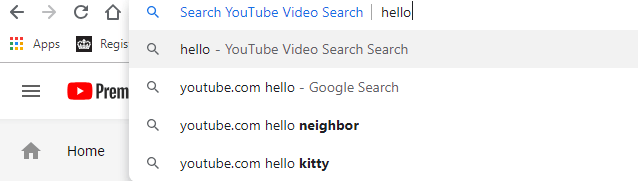
Se sei già su YouTube, puoi premere
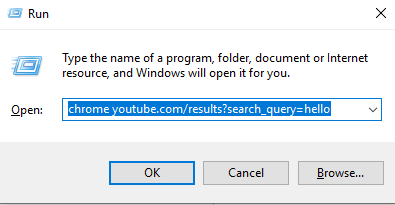
Oppure, che ne dici di cercare direttamente dal desktop? Premi Tasto Windows + Rper aprire la casella Esegui, quindi digita chrome youtube.com/results?search_query=SEARCH ’. Rimuovi le parentesi e sostituisci "RICERCA" con il termine di ricerca. Una nuova scheda si aprirà immediatamente su Chrome con i termini di ricerca scelti.
Se non si utilizza Chrome, è possibile sostituire il comando nel comando sopra con 'firefox', 'iexplore' o 'microsoft-edge '.
Ci sono anche alcuni suggerimenti per la ricerca che puoi usare per definire ulteriormente ciò che stai cercando. Ho fornito alcuni esempi di seguito.
Puoi rimuovere i termini o filtrare le parole con "+" o "-". Ad esempio, supponiamo che tu voglia conoscere la città di Bangalore in India. Una ricerca di Bangalore su YouTube mostrerà tutti i tipi di contenuti estranei alla città con gli stessi nomi. In questo esempio, più specificamente da una Apex Legends chiamata gamep.
Puoi rimuovere il termine Apex Legends cercando Bangalore -apex -legends.
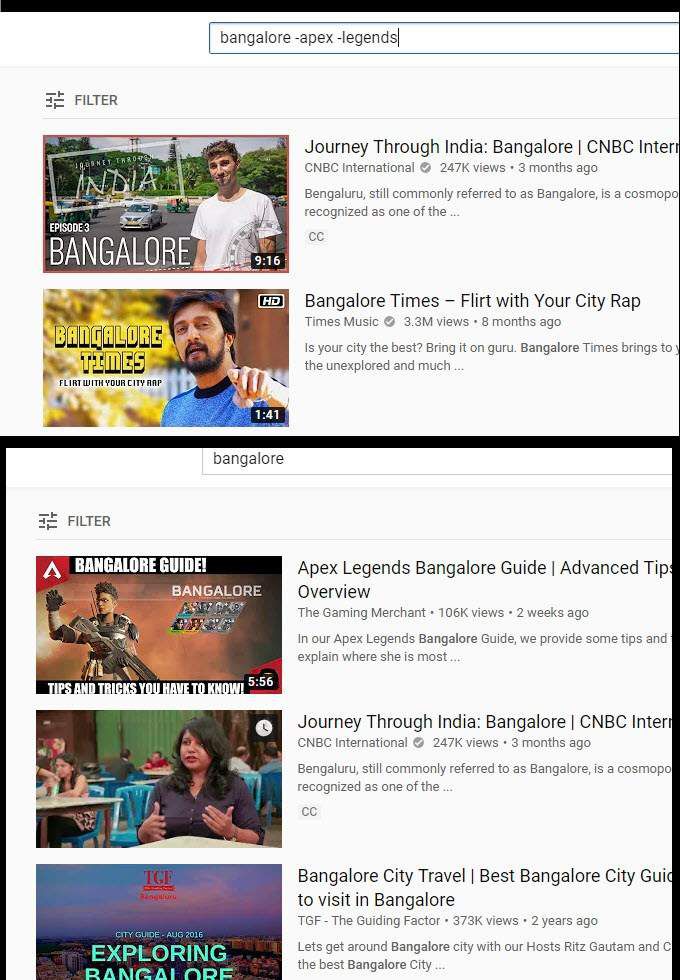
Sopra c'è un esempio dei due risultati di ricerca e di come differiscono. Puoi utilizzarlo in molti modi diversi per rimuovere i video che non vuoi vedere nei risultati di ricerca. Molti degli stessi operatori di ricerca che lavorano su Google.com funzioneranno anche qui.
Puoi forzare termini specifici nella tua ricerca usando i segni "" su qualsiasi termine. Ad esempio, supponiamo che tu voglia trovare un vlog di viaggio di un Paese in un mese specifico per vedere come potrebbe essere il tempo.
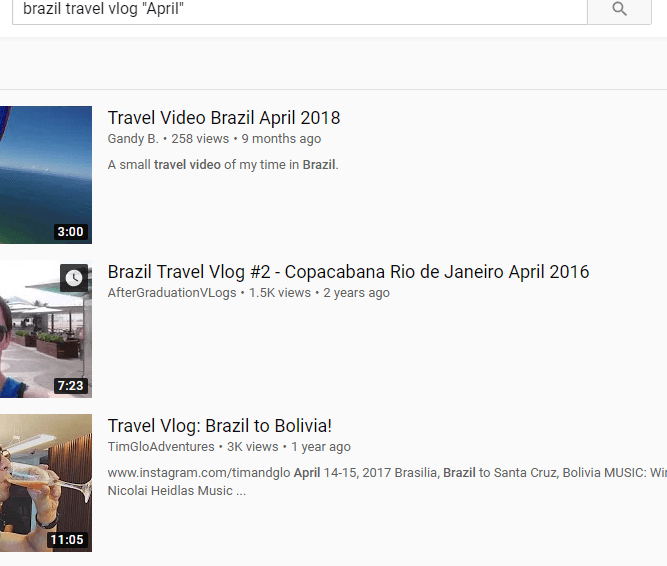
Ricerca di Il vlog del viaggio in Brasile "aprile"riporterebbe risultati che includono aprile nel loro titolo. Come puoi vedere nell'immagine sopra, questo può essere un modo efficace per cercare termini specifici.
Altri suggerimenti su YouTube nascosti nei menu
Puoi trovare una serie di utili consigli su YouTube all'interno del menu e pannelli dell'interfaccia utente diversi. Ecco alcuni dei miei preferiti.
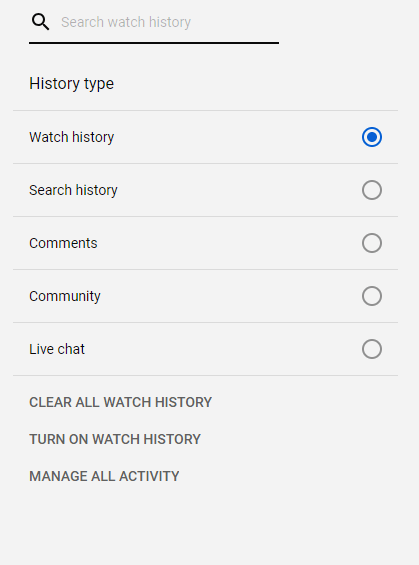
In primo luogo, se chiudi accidentalmente la finestra o desideri rivedere un video che hai ricordato in passato, puoi fare clic su cronologia nella schedasul lato destro della home page .Puoi scorrere la cronologia e persino cercarla, il che rende molto facile trovare un determinato video. Ciò consente anche di trovare rapidamente video quando ci si sposta tra i dispositivi.
Assicurati di fare clic su Attiva cronologia visualizzazioniin questa pagina in modo che la cronologia venga registrata. Questo suggerimento non funzionerà per trovare i video che hai visualizzato mentre la cronologia visualizzazioni è disattivata.
Se guardi o ti piacciono molti video e desideri salvarli per un momento successivo, puoi lasciare un commento e quindi utilizza lo strumento di cronologia dei commenti in questa pagina per trovarlo anche in seguito. Puoi anche trovare informazioni dettagliate qui sulle tue ricerche passate.
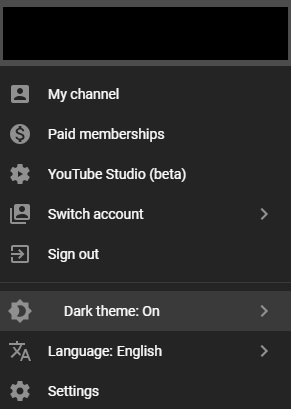
Vuoi ridurre la tensione agli occhi? YouTube ha una modalità oscura. Per accenderlo, fai clic sulla tua immagine del profilo in alto a destra. Successivamente, fai clic su Tema scuro: disattivatonel menu a discesa visualizzato. Fai clic per attivare la modalità oscura.
Riepilogo
Grazie per aver dedicato del tempo a leggere i nostri suggerimenti e trucchi per l'utilizzo di YouTube. In questa guida abbiamo trattato quanto segue:
Quale di queste funzioni ti è piaciuta di più? Fammi sapere. Se hai qualche tuo consiglio, sentiti libero di condividerli su Twitter. Mi piacerebbe sapere cosa hai da suggerire. Divertiti!